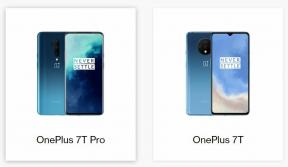Hoe Windows Update Error 0xc1900223 te repareren?
Gemengde Berichten / / August 05, 2021
In dit artikel laten we u de opties zien die u kunt doen om Windows Update Error 0xc1900223 in eenvoudige stappen te repareren.
Volgens Microsoft betekent de fout dat er een probleem was met het downloaden en installeren van de geselecteerde update. Windows Update zal het later opnieuw proberen en u hoeft op dit moment niets te doen. Maar we hebben een paar werken door. Volg het onderstaande artikel om dit te doen.

Inhoudsopgave
-
1 Fix Windows Update-fout 0xc1900223
- 1.1 Controleer de internetverbinding
- 1.2 Schakel uw VPN-software uit
- 1.3 Voer DISM- en SFC-tools uit
- 1.4 Hernoem uw HOSTS-bestand (tijdelijk)
- 1.5 Wijzig uw DNS-resolver
- 1.6 Reset Windows-updatecomponent
Fix Windows Update-fout 0xc1900223
Voordat u een van de onderstaande oplossingen toepast / implementeert:
Zeker weten dat:
- Zorg ervoor dat uw apparaat voldoende ruimte heeft.
- Voer Windows Update een paar keer uit.
- Controleer stuurprogramma's van derden en download eventuele updates.
- Ontkoppel extra hardware Controleer Apparaatbeheer op fouten.
- Verwijder beveiligingssoftware van derden.
- Herstel fouten op de harde schijf.
- Voer een schone herstart uit in Windows Herstel en repareer systeembestanden
Controleer de internetverbinding
Schakel gemeten verbinding uit
- Klik op het Wi-Fi-pictogram aan de rechterkant van de taakbalk en selecteer vervolgens Eigenschappen onder de netwerknaam.
- Wanneer de gerelateerde instellingenpagina in een apart venster verschijnt, gaat u een beetje naar beneden en zet u de tuimelschakelaar uit voor Instellen als gemeten verbinding.
Download updates via gemeten verbindingen
Als u geen problemen ondervindt met extra kosten, kunt u een gemeten verbinding gebruiken om ook de Windows-update te downloaden. Hier is hoe -
- Start de Windows-instellingen-app (Win + I) en klik op Update en beveiliging.
- Ga naar het rechterdeelvenster en klik op Geavanceerde opties.
- Schakel vervolgens de tuimelschakelaar uit voor het downloaden van updates via gemeten verbindingen (er kunnen extra kosten van toepassing zijn).
Schakel uw VPN-software uit
Als u een VPN of Virtual Private Network gebruikt om verbinding te maken met uw werknetwerk, dan is dat mogelijk moet u het een tijdje loskoppelen en de VPN-software uitschakelen (indien van toepassing) en proberen te upgraden opnieuw.. VPN-software kan het Windows Update-proces soms verstoren.
- Open Windows-instellingen.
- Tik op Netwerk en internet.
- Aan de rechterkant ziet u de lijst met verschillende secties.
- Tik op de VPN.
- En koppel de VPN los tot de upgrade.
Voer DISM- en SFC-tools uit
Hier is hoe verder te gaan -
- druk op Win + R.
- Type cmd.exe in het tekstveld en druk op Ctrl + Shift + Enter op je toetsenbord.
- Typ de volgende regel na de knipperende cursor en druk op Enter -
DISM.exe / Online / Cleanup-image / Restorehealth - Start uw pc opnieuw op nadat deze voor 100% is voltooid.
- Zodra het systeem is opgestart, opent u nogmaals de opdrachtprompt als beheerder en voert u deze keer de onderstaande opdracht in -
sfc / scannow - Wacht tot het proces volledig is voltooid, start opnieuw en controleer vervolgens op de fout 0xc1900223.
Hernoem uw HOSTS-bestand (tijdelijk)
- Open de map.
C: \ Windows \ System32 \ Drivers \ Etc - Hernoem het bestand met de naam
GASTENnaarHOSTS.OLD. U wordt om toestemming gevraagd (toestemming van de beheerder) om de naam van het bestand te wijzigen. Klik Doorgaan met als daarom gevraagd wordt. - Open een opdrachtpromptvenster en typ de volgende opdracht om de Windows DNS-cache te wissen:
ipconfig / flushdns - Probeer Windows Updates opnieuw te installeren.
- Als u klaar bent, hernoemt u
HOSTS.OLDterug naarGASTEN. Inspecteer ook uw HOSTS-bestand en zorg ervoor dat u de Microsoft Update-serveradressen niet blokkeert.
Wijzig uw DNS-resolver
Als je Pi-Hole op router-niveau hebt gebruikt, moet je terugkeren naar de standaard DNS-resolvers van de ISP of een van de gratis DNS-servers gebruiken (tijdelijk):
- Google Public DNS:
8.8.8.8en8.8.4.4 -
Cloudflare:
1.1.1.1 - En spoel vervolgens de Windows DNS-cache door het
ipconfig / flushdnsopdracht vanuit een opdrachtpromptvenster.
Reset Windows-updatecomponent
Als de probleemoplosser niet heeft gewerkt om de updatefout van Windows op te lossen, is er helaas een mogelijkheid dat het onderdeel zelf beschadigd is. In dat geval is hetzelfde resetten de grondige oplossing. Hier is hoe verder te gaan -
- druk op Win + S en typ cmd.
- Als het resultaat verschijnt, klikt u op Als administrator uitvoeren.
- Klik op de Ja knop als een UAC daarom vraagt.
- Typ het volgende in het opdrachtpromptvenster en druk na elke regel op Enter -
net stop wuauservnet stop cryptischnet stop bitsnet stop msiserver
- Kopieer en plak daarna de onderstaande opdrachten en druk op enter zoals eerder -
ren C: \ Windows \ SoftwareDistribution SoftwareDistribution.oldren C: \ Windows \ System32 \ catroot2 Catroot2.old
- Uiteindelijk moet u de onderstaande opdrachten een voor een uitvoeren -
net start wuauservnet start cryptischnet start bitsnet start msiserver
Hallo, ik ben Shekhar Vaidya, een blogger, een leerling die leert over CS en programmeren.